 الصورة من طرف Büşra Ş:
الصورة من طرف Büşra Ş: 1-مقدمة
أصبحت كتابة النصوص مهارة يجب على الكبير والصَغِير إتقانُها، خاصة في عصرنا الحالي، ذلك لازدياد حاجتنا إليها سواءٌ بطريقة مباشِرة، كاحتياجنا لها في عملنا، أو بطريقة غير مباشِرة كرغبتنا في تعليم أبناءنا إيّاها.
و باعتبارنا نعيش في عصرٍ تتَوفّر فيه خيارات عدّة لكتابة النصوص، ومن بين هذه الخيارات، هو إمكانية كِتابة النصوص اون لاين، حيث أنّه بات بالإمكان كتابة وتحرير النصوص بصفة كُلِّيةٍ اون لاين، أي داخل البرنامَج المتصفِّح للأنترنيت ك غووغل كروم (Google Chrome)، أي لن تحتاج أن تُنَزِّل أي برنامَج على حاسوبك، كلّ ما ستَحْتاجُهُ هو جهاز كومبيوتر متصل بالأنترنيت.
إلا أن اختيار محرر للنُّصوص اون لاين الأنسب لك ليس بالعملية السهلة، حيثٌ يوجد العديد من الخيارات التي تجعل عملية الإختيار تحتاج إلى بحثٍ وتجربة. هنا يأتي دوري، إذ سأقدم لك المعلومات الضرورية التي ستسهل عليك هذا الإختيار إن شاء الله.
2-تعريف ببرامج كتابة النصوص اون لاين
يطلق مصطلح البرامِج السحابية لمعالجة الكلمة (cloud-based word processing software) على معظم البرامِج المستعملة لإنشاء وتعديل و حفظ وثائق باستخدام خوادِم متصلة بالأنترنيت التي لا تطلب من المستخدم تنزيل أو تثبيت أي برنامَج على حاسوبه.
يتمُّ تدبير هذا النوع من البرامِج كليّا من طرف الشركة المطوِّرَة لها، حيث لا تتطلب من المستخدم تحديث البرنامَج (Update)، حيث سُجِّل أول ظهور لهذا النوع من البرامِج في بداية الألفية الثانية (2000) عن طريق برنامَج يطلق عليه إسم (Writely)، الذي أطلقته شركة (Upstartle) سنة 2005، والّذي مَكّن مستخدميه من إنشاء و تعديل الوثائق اون لاين. يمكنك قراءة المزيد حول هذا البرنامَج عبر الرابِط
إذن فبرامِج كتابة النصوص اون لاين بإختصار هي شبيهة ببرامِج كتابة النصوص التقليدية كبرنامَج مايكروسوفت وورد (Microsoft Word) أو ورايتر (Writer) التابع لليبر أوفيس (Libre Office)، من حيث الوظائف الأساسية لكن تتميز على هذه الأخيرة بسهولة الولوج و عدة وظائف أخرى سنتطرق لها لاحقاً.
3-أهم الميزات الرئيسية لبرامج كتابة النصوص اون لاين
تشترك برامِج كتابة النصوص اون لاين وبرامِج كتابة النصوص العادية في عدة خصائص نذكر منها:
- إنشاء الملفات والوثائق
- تخزين الوثائق
- كتابة النصوص وتَعدِيلُها
- تنسيق الوثائق
- طبع الوثائق
- التأكد وتصحيح الأخطاء الإملائية والنحوية
- دعم اللغات المتعددة
يمكنك قراءة المزيد حول هذه الخاصيات بتفاصيل أكثر عبر الرابط التالي
بالإضافة إلى لخاصيات المذكورة السابقة، فبرامِج كتابة النصوص اون لاين تتميز بالعديد من الميزات من أبرزها:
- التعاون الآني على الكتابة
- سهولة الولوج والإستعمال
- بساطة واجهة مستخدم والأدوات
- الحماية والخصوصية
سنتطرق لكُلٍّ من هذه الخصائص عل حدى في ما يلي:
أ-التعاون الآني على الكتابة#
تقوم برامِج كتابة النصوص اون لاين على أهم مبدأ، وهو تعاون المستعملين فيما بينهم لكتابة الوثائق والنصوص، هذه الخاصية تسمّى التعاون الآني (Real-Time Collaboration)، والّتي يمكن تقسيمها إلى ثلاث وظائف:
التعديل المتزامِن للوثائق#
تمكن برامِج كتابة النصوص اون لاين مستخدميها من تعديل نفس الوثيقة في نفس الوقت، حيثُ أن كل تغيير يظهر على الوثيقة حالاً دون الحاجة لإعادة تحميل الصفحة.
والفيديو التالي تعطي مثالا على ذلك:
الصورة أعلاه تُمثِّل مستخْدِمَين بحسابين مختلفين يُشَاركان نفس الوثيقة، حيث يمكنه الكتابة في آن واحد.
مِيزة التعليق والمحادثة#
يمكن للمستخدم أن يقوم بالتعليق على أي جزء من الوثيقة المُتَعاوَنِ عليها، أو أن يقترح تعديلا على أي جزئية من الوثيقة، بالإضافة إلى خاصية المحادثة على مستوى الوثيقة المُتعاوَنِ على كتابتها أو تعديلها.
هذا كله يؤدّي إلى تسريع عملية إتخاذ القرار، وبالتالي الإنتهاء من كتابة وتعديل الوثيقة في أقلِّ وقت. والفيديو التالي يبين كل من هذه الخصائص:
مِيزة التعليق#
يمكن للمحرري الوثيقة نفسها أن يقوموا بالتعليق على أي جزء من تلك الوثيقة، شريطة أن يكون المستخدم لديه حق التعديل، هذا الحق يُعطِيه لَه من أنشأ الوثيقة لِأَول مرة، مما يُمكِّنه من التعديل على الوثيقة كما شاء.
كما هو مُوضّحٌ في الصورة أعلاه، يَتَمكّن المستخدم من التعليق بوضع مؤشّر الفأرة على الجزء المراد التعليق عليه، ثم يَضْغط على إضافة تعليق كما هو مبين في الصورة التالية:
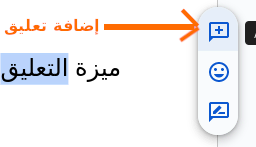
كما يمكن إضافة تعليق بالضغط على الزر الأيسر للفأرة بعد تحديد النص المراد تعديله طبعاً، ثم اختيار مِيزَة comment من القائمة كما هو موضح في الصورة التالية:
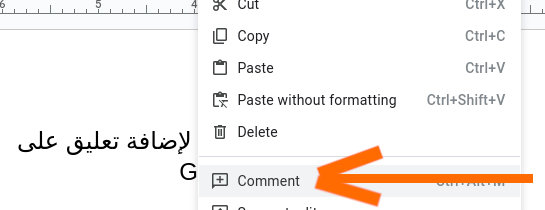
وأخيراً يمكن أضافة تعليق بعد تحديد الكلمة أو النص الذي نريد تعديله ثُمّ الضغط على الأزرار Ctrl + Alt + M في لوحة المفاتيح في نفس الوقت.
مِيزة المحادثة#
يُمَكِّنًُ استخدام بَرنامج Google Docs من الإستفادة من خاصية المحادثة مع الشخص الذي تمت مُشاركة الوثيقة معه، كما هو مبين في الفيديو السابق. ويمكن تلخيص الخطوات الضرورية لتفعيل ميزة المحادثة في ما يلي:
- مشاركةُ الوثيقة مع مستخدم يتوفر على حساب Google:
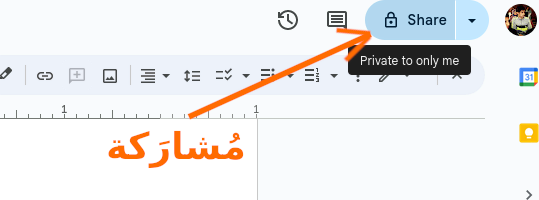
- كتابة حساب المستخدم المراد مشاركة الوثيقة معه:
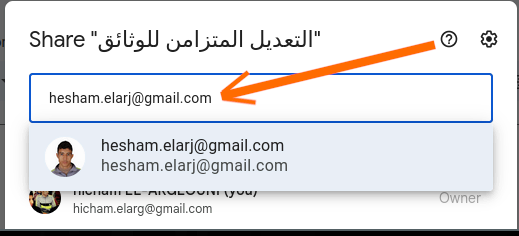
- إضافة المستخدم و تَنبيهُه:
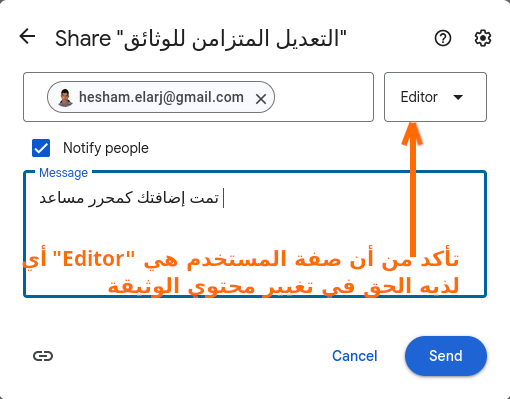
يجب التنبيه أنه يجب التأكد من أن صفة المستخدم المُضاف هي Editor، مما سيعطيه الإمكانية للمحادثة و غيرها من الميزات، كما هو موضح في الصورة أعلاه.
- الولوج إلى مِيزة المحادثة الآنية:

- الإنضمام إلى المحادثة:
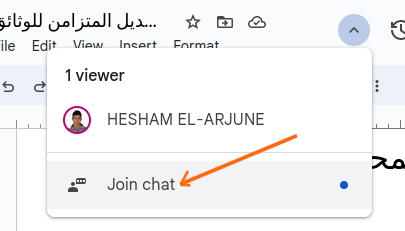
- إرسال رسالة باستعمال خاصية المحادثة الآنية:
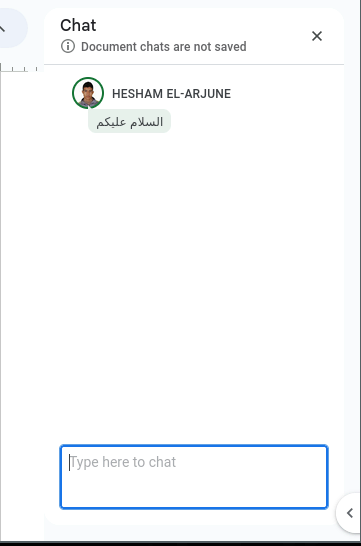
يمكن كتابة الرسالة داخل المربع الأزرق، و الضغط على زر Enter من لوحة المفاتيح، كما هو مُوضّح في الصورة أعلاه.
- إظهار محادثة المستخدم المُرْسِل لأول رسالة لذى المستخدم المُستقبل للرسالة:
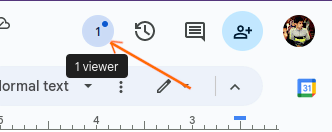
- وُلوج المحادثة من عندِ المستخدم الثاني:
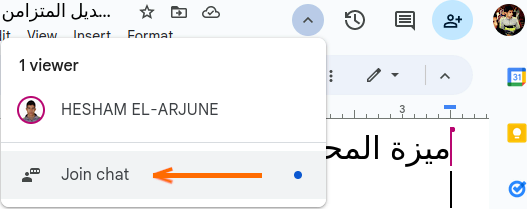
- الرد على رسالة المستخدم الأول:
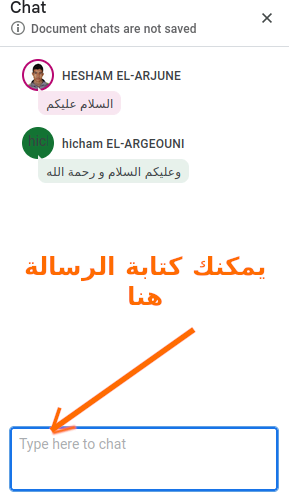
ضبط التغييرات#
تُعد مِيزة ضبط التغييرات أو ما يًُصْطَلَحُ عليها ب Version Control بالإنجليزية، من أهم الخاصيات التي أَتَت بها برامِج معالجة النصوص اون لاين، والتي تمكن معدِّلي الوثيقة نفسها من الإِطِّلاع على تاريخ تعديل وتغيير تلك الوثيقة، حيث يُبيِّن البَرنامج التعديل الذي قام به كل مستخدمٍ على حِدة.
وأيضا تُمكن خاصية ضَبط التغييرات المُستخدمين من الرجوع إلى تعديل سابق، كما سيتم تِبْيَان ذلك لاحقا.
لولوج هذه المِيزة، وَجب الضغط على الزر المبين في الصورة التالية:
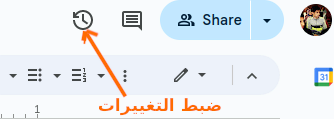
بعد ذلك ستظهر الواجهة التالية، التي تتكون من جزئين، الجزء الأيمن الذي يضم لائحة التعديلات على مستوى الوثيقة نفسها، والمُعبر عنها بتاريخ التعديل وأيضا إسم المستخدم الذي قام بِالتَّعديل، وأيضا خانة مخصصة للبحث عن نسخة سابقة من الوثيقة.
و جزءٍ أيسر الذي يضم محتوى التعديل الذي تم اختياره كما هو مبين في الصورة التالية:
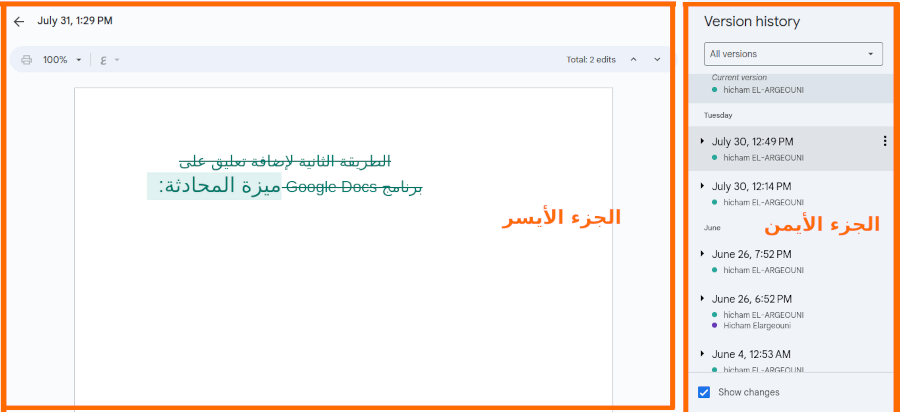
لاختيار نسخة سابقة من التعديلات، يكفي أن تنقر على التاريخ الذي تريد من اللائحة الموجودة في الجزء الأيمن، والصورة التالية تضُم مثالا توضيحِيا على ذلك:
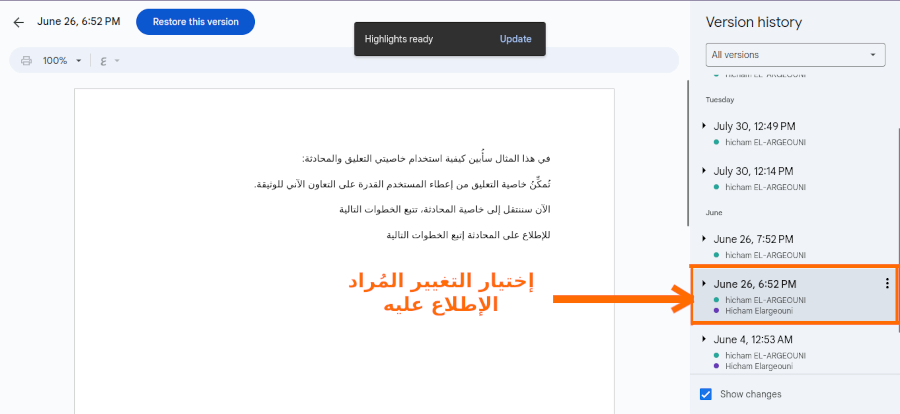
كما يمكن اختيار تعديل قام به أحد المستخدمين الذين تَمّتْ مشاركة الوثيقة معهم:

كما هو مبين في الصورة التالية، يمكن التمييز بين مستخدم و مستخدم آخر، بالإضافة إلى الإسم، باللون المعبر عنه بدائرة ممتلئة صغيرة عن يسار الإسم:
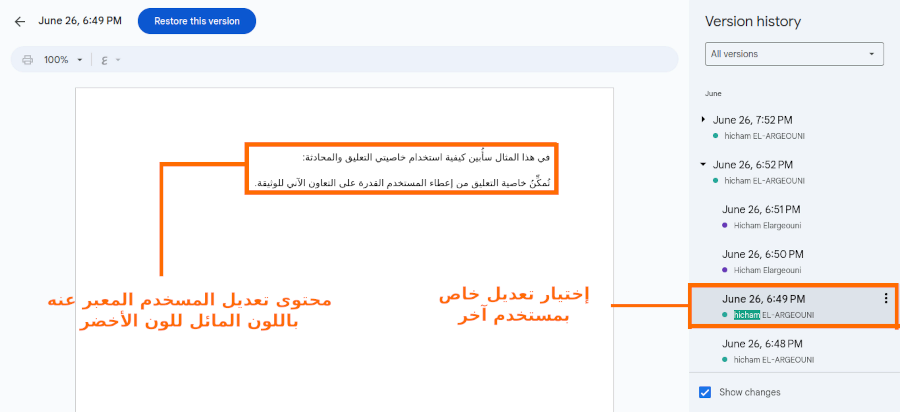
آخر خطوة هي تفعيل التعديل الذي يُراد الرجوع إليه، أو بتعبير أوضح الرجوع إلى نسخة سابقة من الوثيقة الجاري تعديلها. وذلك يمكن الوصول إليه بالضغط على الزر الأزرق المتواجد في الجزء العلوي على اليمين بالإضافة إلى تاريخ ووقت التعديل المُنتقى، كما هو مبين في الصورة التالية:
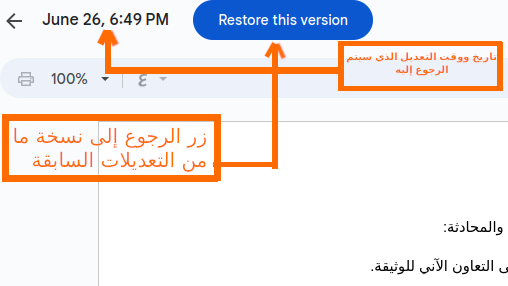
ب. سهولة الولوج والإستعمال#
تتميز برامج معالجة النصوص اون لاين عموما بسهولة الولوج والإستعمال، وهذا راجع سبين رئيسيين، و هما كالآتي:
التخزين السحابي#
تعمل معظم البَرامح الخاصة بمعالجة النصوص اون لاين بالإعتماد على خاصية التخزين السحابي Cloud-storage المفعلة كخاصية رئيسية عند أول استعمال.
عمل البَرْنامح عبر جميع المنصات و الأنظمة#
أما بالنسبة لهذه الخاصية، فتكَونِ هذه البَرامج المعالجة للنصوص تعمل بصفة رئيسية على متصفحات الأنترنيت أو ما يعرف باللغة الإنجليزية ب Internet Browsers، ك Google Chrome مِثالاً. وهذا يجعل عملها على مُختلف الأجهزة من حواسب وهواتف ولوحات، وكذا مُختلف الأنظمة من لينيكس و ويندووز و ماك أو إيس عملية ممكنة وسهلة.
ج. بساطة واجهة المستخدم والأدوات#
تتميز بَرامِج معالجة النصوص اون لاين بِواجهات مستخدم بسيطة وسهلة التّعلُّم، وأيضا إحتوائها على مُختلف الأدوات التي تساعد المستخدم على معالجة النصوص بأريحية، نذكر مِنها:
القوالب الجاهزة و أدوات التنسيق#
تَضُم مختلف برامِج معالجة النصوص اون لاين على مجموعة من القوالب الجاهزة، كقالب السيرة الذاتية أو الرسالة و غَيرِها من القوالب بشتى اللغات.
أما بالنسبة للتنسيق أو Formating بالإنحليزية، هو عملية تعديل النص بتغيير لَوْنِه أو حَجْمِه و غيرها من الإمكانات المتاحة، وذلك بفضل مجموعة من الأدوات الخاصة بهذا الغرض المُقدّمة من طرف هذه البَرامج.
التحقق من الإملاء والمُفردات المُقْتَرَحة#
تأتي هذه البرامج كنضيراتها التقليدية مُحتوية على خاصية التحقق من الإملاء باللغة المُعتمدة من طرف المستخدم، وأيضا خاصية إقتراح المفردات أو المرادفات على المستخدِم.
الإضافات والإمتدادات#
يحتوي متجر هذا النوع من البَرَامِج (بَرامِج معالجة النصوص اون لاين) على مجموعة من الإضافات Add-Ons و الإمتدادات Extensions، التي تعطي المستخدم الحرية لإضافة مزايا جديدة لا توجد في البرنامج في الأصل، كإضافة حساب الوقت الذي يستغرقه المستخدم في عملية تعديل الوثائق على هذه البرامج.
د. الحماية والخصوصية#
تشفير المعلومات#
نظرا لكون برامِج معالجة النصوص اون لاين تعتمد أساساً على توفر المستخدم على حساب على تلك المنصة، سواء حساب Google أو حساب Microsoft، فكان من الضروري أن تكون كل معطيات المستخدم مشفرة Encrypted، من المعلومات الشخصية إلى الوثائق المحتفظ بها على خوادِمهم.
التحكم في الولوج#
تُعطي هذه البرامِج المُستخدِم القدرة على التحكم في نوع الولوج، حيث يمكن الإختيار بين نوعين رئيسين من الولوج، أولها ولوج كمشاهد Viewer أو ولوج كمُعَدِّل Editor. و قد بينا سابقا مثالا عن هذا على برنامج غووغل دوكس Google Docs.
4-برامِج كتابة النصوص اون لاين الشهيرة
تعرف ساحة برامِج معالجة النصوص اون لاين تنوعاً غير مسبوق، بدأً من برامِج مشابِهة لنضيراتها من البرامِج التقليدية ك مايكروسوفت وورد Microsoft Word إلى برامِج جديدة من نوعها، والتي تميل أكثر إلى البرامِج المُهتمّة بتنظيم العمل الإبداعي. في ما يلي سأقوم بسَردِ بعض البرامِج المشهورة، والتي يمكن تقسيمها إلى صنفين:
برامِج معالجة النصوص#
تُهيمِن ثلاث برامِج على برامِج معالجة النصوص اون لاين، لكلٍّ ميزاته و نَواقِصُه، و هذا هو تعريف بسيط لكُلٍّ على حِدَة:
غووغل دوكس (Google Docs)#
تم إصدار هذا البرنامَح بتاريخ 09 مارس 2006 من طرف شركة Google الشهيرة بِمحرك البحث، حيث قامت بشِراء جميع حقوق برنامج كان يُعرَفُ ب Writely من الشركة Upstartle والذي يعتبر الفكرة الأساسية لهذا النوع من البرامِج.
يتميز هذا البَرْنامَج بِكَونه الأول من نوعه في مجال معالجة النصوص أون لاين، مما مَكّنَه من إحتكار المنافسة بنسبة تَقْرُب العشرة في المِئة (%10) وَسط مائة وأربعة عشر (114) مُنافِساً.
مايكروسوفت 365 (Microsoft 365)#
يُطلق إسم مايكروسوفت 365 على مجموع البَرامِج المكتبية على الويب من شركة مايكروسوفت المشهورة سابقا ببرنامج وورد (Word).
لا توجد إحصائيات خاصة ببرنامج الوورد اون لاين من حيث نسبة إحتكاره للمنافسة في هذا النوع من البرامِج، إلاّ أن مايكروسوفت 365 ككل تَحْتكِرُ قُرابَة العشرة في المئة (%10) من مجموع المنافسة على هذا النوع من البرامِج.
زوهو ورايتر ( Zoho Writer)#
يُعتبر هذا البرنامج الأقل شهرة بين نضِيريه من هذا النوع من البرامِج، رُغم أنه في الساحة منذ 2005. و هو برنامج ضمن رِزْمَة من البرامج المتنوعة شبيهة برِزمة مايكروسوفت 365.
ثم إنتاج (Zoho Writer) من طرف شركة (Zoho Corporation) الهندية الأصل سنة 2005.
برامِج تتعدى معالجة النصوص#
ظهرت في الآوِنَة الأخيرة برامِج تقدم أكثر من مجرد ميزة معالجة النصوص اون لاين، إذ يُركز هذا النوع من البرامِج على عرض الأفكار و كتابتها بطريقة منظمة و مترابطة و عرضها بشكل جيد، من إبرزها نجد:
إيفيرنوت (Evernote)#
يتخصص هذا البرنامج في تدوين الملاحظات (note taking) و تدبير المهام (task management)، ويمكن أرشفتها أو إنشاؤها على مجلدات إفتراضية تسهل تنظيمها.
تم إصدار أول نسخة (Web) سنة 2008 من طرف شركة (Evernote Corporation) حيث بلغ عدد المستخدمين الأحد عشر (11) مليونا في سنة 2011.
نوشن (Notion)#
يُمكِن تَصنيف هذا البرنامج على أنه واحد من البرامِج الإنتاجية أو ما يصطلحُ عليها Productivity بالإنجليزية. و يتميز هذا البرنامج بكونه يُستخدم أساسا على الويب، و يُركز بالإضافة إلى تدوين الملاحظات و تدبير المهام أيضا على التعاون و تدبير المشاريع (Project Management) وعيرها من الميزات.
تم إطلاق هذا البرنامج سنة 2016 من طرف الشركة الناشئة (Startup) اسمها (Notion Labs) والتي تم إنشاؤها سنة 2013.
5-نُبذة عن أفضل البرامج لكتابة ومعالجة النصوص اون لاين
تَتَمَايَزُ برامِج معالجة النصوص اون لاين فيما بينها في الميزات والعيوب من حيث الكَمِ والكيفِ، إلا أنها تشترك في محاولة جَعلِ معالحة النصوص أقَلّ تكلفة من حيث الوقت والمجهود.
في ما يأتي سأحاول أن أقدّم ميزات وعيوب كل منها على حدة، مما سيساعدك، عزيزي القارئ، في اختيار البرنامَح المناسب لك.
Google Docs#
يُعتبر هذا البرنامج إختياري الشخصي لمعالجة النصوص، وذلك لتقديمه الميزات التالية:
الميزات#
ل (Google Docs) ميزات عديدة سأكتفي بذِكر الأهمّ منها:
التعاون على الكتابة: تعتبر هذه الميزة أهم ميزة يقدمها هذا البرنامج والتي جعلته يكتسح مجال معالجة النصوص اون لاين ؛مجاني 100%: هذا البرنامج يقدم كل ميزاته مجانا عكس بعض البرامج الأخرى كما سيأتي لاحقا ؛حساب Gmail: بما أن معضم الأشخاص يمتلكون حساب Gmail فهذا يجعل البدأ في استعمال هذه الخدمة يتوقف فقط على ربط أو Login حسابك بها؛خدمة Drive: يتم تخزين الملفات والوثائق المحدثة أو المُعدلة باستعمال خدمة Docs تلقائيا داخل مساحت المستخدم الخاصة على خدمة Drive التابعة أيضا لغووغل باستعمال نفس حساب Gmail؛الحفظ التلقائي والآني للتغييرات: بمُجرد البدء في عملية الكتابة أو التعديل يقوم Docs بالحفظ الآني لكل حرفٍ يُكتب. للإشارة لأهمية هذه الميزة كنت بصدد إنهاء الكتابة على هذه الميزة وأنا في المقهى، وإذا بأحد الأشخاص يفصل التيار الكهريائي عن حاسوبي، وبما أني أستعمل برنامج آخر خاص بمدونتي فلم يتم حفظ الإضافة التالية واضطررت إلى إعادة كتابتها؛سهولة ولووج وتعديل الوثائق على أي جهاز: تمكن معالجة النصوص على هذا البرنامج المستخدم من ولوج الوثائق على أي جهاز كان، يكفي أن يكون الجهاز مرتبِطا بشبكة الأنترنيت؛
العيوب#
كأي شيء صنعه الإنسان، ولِتَقديم الصورة الكاملة لك عزبز القارئ، فهذا البرنامج أيضا كغيره من البرامج لا يخلي من العيوب، منها:
الطباعة:إذا ما انتهيت من الوثيقة و أردت طباعتها إنطلاقا من المُتصفح (Google Chrome) مثلا، فلابد لك من تحميل الوثيقة على صيغة PDF وطباعتها باستعمال برنامج قارئ للملفات بهذه الصيغة؛التنسيق:إذا كنت تستعمل MS Word على الحاسوب وانتقلت لاستعمال Docs، فلابد من أنك ستلاحظ أن خيارات التنسيق أو Formating فقيرة مقارنة بنضيرتها من البرامج المكتبية؛صيغة الملفات: تحميل الملفات بصيغة MS Word مثلا إلى Docs قد يُؤدي لعدم رسم مجموعة من التنسيقات بالصورة الصحيحة؛الولوج: رغم تقديم هذا البرنامج لحل ولووج ملفاتك في أي مكان، إلا أنه يَعتمد أساساً على ضرورة التَوفّر على الإتصال بالانتيرنيت، و هذا يجعل عدم الأتصال بها يُوقِفُ الولوج للملفات.
الواجهة#
تتميز واجهة برنامج Docs بالبساطة وقربها من واجهة برامج معالجة النصوص إلى حدٍّ كبير، حيث تمثل الصورة الأولى أول واجهة تَظْهَرُ للمستخدم بعد ربط حساب Gmail بالخدمة.
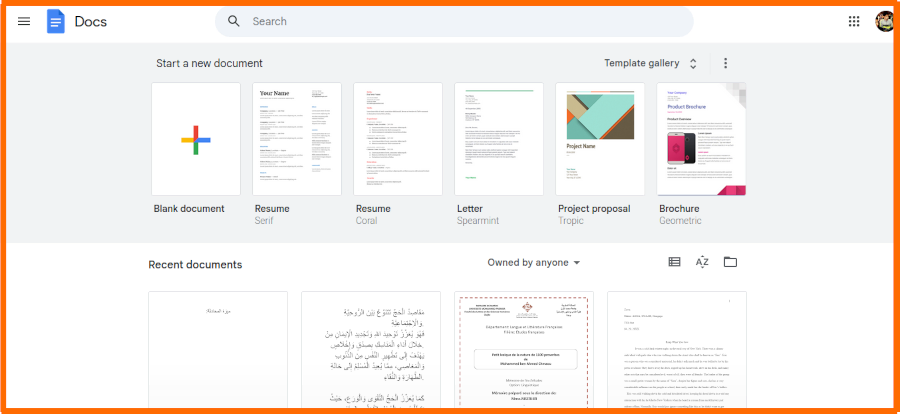 أول واجهة ل google docs
أول واجهة ل google docsبينما تمثل هذه الصورة وثيقة فارغة غير مُسمّات جاهزة.
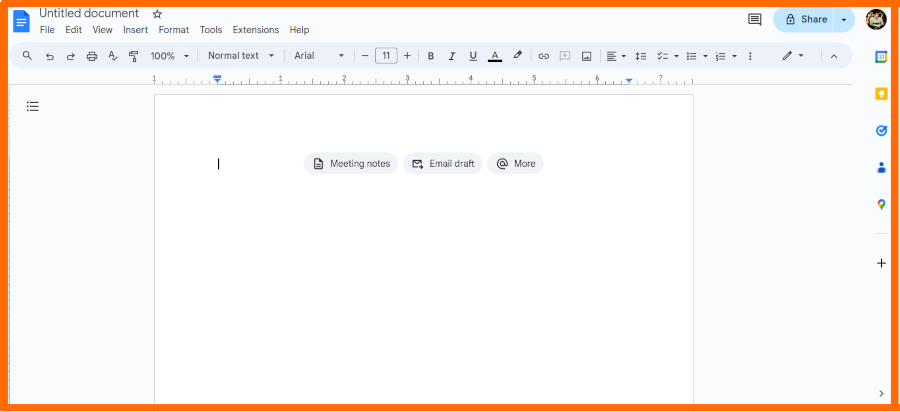 واجهة وثيقة فراغة ل google docs
واجهة وثيقة فراغة ل google docsMicrosoft 365 Word#
بفضل خبرة شركة مايكروسوفت في ميدان معالجة النصوص، الراجعة إلى إنتاجها لأشهر البرامِج من هذا النوع الإطلاق، راجع المقال السابق فقرة بعنوان - أهم خاصيات برنامج وورد .
قامت باستغلال تلك الخبرة لدخول عالم معالجة النصوص اون لاين من خلال برنامحها Word، والذي يتميز بما يلي:
الميزات#
تتميز مايكروسوفت عن غيرها من الشركات المُنْتِجَة لبرامِج معالجة النصوص اون لاين، بكونها تمتلك الخبرة على مدى عقود في برامج معالجة النصوص، مما جعل هذا البَرنامَج يتميز عن غيره بالميزات التالية:
التعاون: كسابقه كايكروسوفت 365 وورد يضم ميزة التعاون على كتابة و تعديل الوثائق، حيث يمكن لخمس أشخاص (05) العمل على نفس للملف بالنسبة للنسخة المجانية، يمكن زيادة هذا العدد بالإشتراك في الخدمة؛دمج الخدمات الأخرى: بِمُجرد الدخول إلى برنامج وورد عبر Microsoft 365، تكون كل من خدمة Excel و OneDrive مُدمَجة مما يُسهّل مشاركة البيانات و غيرها، وأيضا حفظ الملفات يكون على مساحة المستخدم الخاصة على OneDrive؛أدوات تعديل و تنسيق متقدّمة: يُقدم هذا البرنامج امكانية التعديل Editing كالتي توجد على برنامجها المكتبي Microsoft Word، وأيضا أدوات تنسيق متطورة تَضُم مجموعة من الأنماط styles و أيضا أدوات تصحيح الإملاء و البحث و غيرها؛أدوات الحماية: يتميز وورد على الويب أيضا بتركيزه على الحماية، من حيث تشفير البيانات (Data Encryption)، و فرض تفعيل الإتصال بوسائط متعددة (Multi-Factor Authentication).
العيوب#
يُمكن تقسيم عيوب هذا البرنامَج إلى عيوب يمكن تصحيحُها، و عيوب تنتمي إلى طبيعة هذا النوع من البرامِج، و يمكن تلخيصها في ما يلي:
-
الإشتراك المدفوع: تبقى الميزات المُقدمة من طرف هذا البرنامج بالنسبة للنسخة المجانية محدودة، مما يجعل العمل على هذه الخدمة يرتبط باستعدادك عزيني المقارئ للدفع مستقبلا في حالة احتياجك لميزة لا تتوفر في النسخة المجانية؛ -
الإعتماد على ضرورة الإتصال الأنترنيت: لا يمكن الولوج إلى ملفاتك على هذه الخدمة إلا بشرط توفر الإتصال بالأنترنيت، مما يحد من حريتك في ولوج وثائقك متى شئت؛ -
التغيير المستمر للواجهة: باعتبار الواجهة الخاصة بهذا البرنامج معقدة بعض الشيء، فإن الوقت اللاّزم لِتَعَلّم استخدامِه يكون طويلا، ومما يزيد الطين بلة هو التغيير المستمر للواجهة بعد كل تحديث؛ -
إعتماد تخزين الوثائق على السحابة: ولوج الوثائق على أي جهاز أمرٌ جيد، لكنه يأتي على حساب ضُعف الحماية، وأيضا التحكم الغير كلي في وثائقك لكونها مُحتفظٌ بها على السحابة، أي على حاسوب في آخر العالم.
الواجهة#
عند القيام بتسجيل الدخول على موقع www.office.comفإنك تجد الواجهة الثالية :
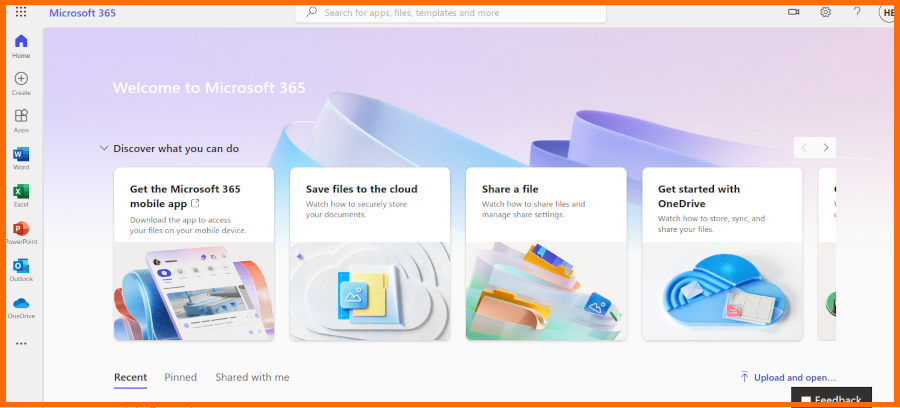 واجهة برنامج Microsoft 365
واجهة برنامج Microsoft 365والتي تُمكنك من الدخول إلى برنامج وورد عبر الضغط على ![]() المتواجدة على اليسار. لتظهر لك واجهة البرنامج كما هو مُبين في الصورة التالية:
المتواجدة على اليسار. لتظهر لك واجهة البرنامج كما هو مُبين في الصورة التالية:
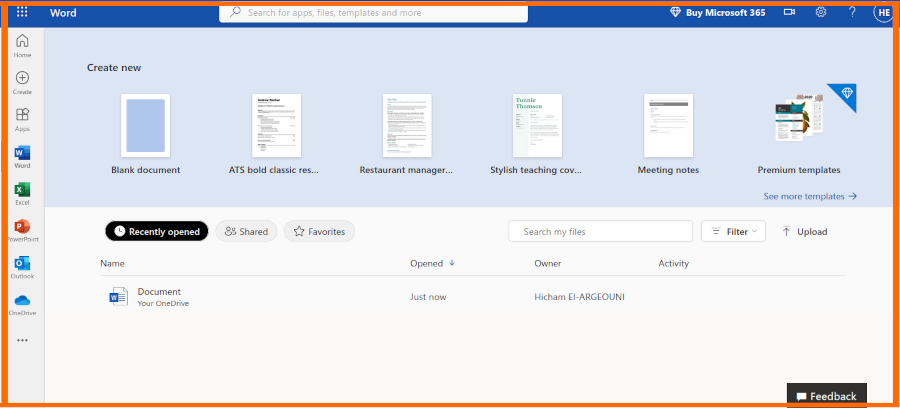 واجهة برنامَج Word 365
واجهة برنامَج Word 365وبالضغط على زر Blank document ستقوم بانشاء وثيقة جديدة و البَدْء بالكتابة، حيث ستظهر لك الواجهة التالية:
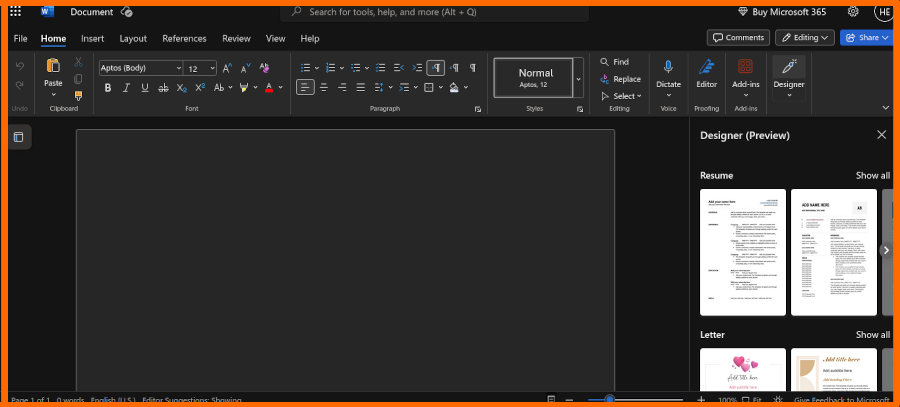 واجهة الكتابة وتعديل النصوص لبرنامج وورد 365
واجهة الكتابة وتعديل النصوص لبرنامج وورد 365Zoho Writer#
وفي آخر الائحة نجد برنامج زوهو ورايتر، والذي تم إصداره سنة 2005 من طرف شركة (Zoho Corporation) الهندية كما ذكرنا سابقا. ولهذا البرنامجُ رؤيةٌ خاصة في طريقة معالجة النصوص، حيث يركز على تبسيط واجهة المستخدِم و الإكتفاء فقط بالأدوات التي تنفع الكاتب و جعل الوصول إليها عملية سهلة، وذلك باستعمال تسميات كاملة للأدوات.
الميزات#
ولهذا البرنامج ميزات عديدة نكتفي بذكر أبرزها، التي يُمكن تلخيصها فيما يلي:
الواجهة البسيطة: في نظري هذه أهم ميزة يجب أن تتوفر في أي برنامج معالجة نصوص، حيث ستجعل الكاتب يُركز على تحرير النص رغم التعرض لمُلهيات، وهذه أهم نِقاط قوة هذا البرنامج؛التعاون الآني على الكتابة والتعديل: كغيره من البرامِج السابِقة الذكر، فإن (Zoho Writer) يضم أيضا ميزة التعاون على كتابة أو تعديل وثيقة ما آنيا من طَرف عدة مستخدِمين؛العمل على الوثائق بلا اتصال أنترنيت: عمَلك على الوثائق لن يتوقّف على إتصالك بالأنترنيت، حيث يمكنك تعديل الوثيقة على جهازك و عند إتصالك بالأنترنيت سيتم تحميل التعديلات إلى السحابة (Cloud)؛إدماج الخدمات: يُمكن الإستفادة أيضا من خدمات ك (Dropbox) أو (Google Drive) أو غيرها من الخدمات التي يدعم إدماجها هذا البرنامج؛إنتاج وثائق بطريقة آلية: هذه الميزة مهمة جدا في حالة العمل داخل شركة أو إدارة، حيث يقدم هذا البرنامج عدة خاصيات لإرسال رسائل لكل الزملاء و جَمْعِ التوقيعات داخِلَ المُؤسسة الواحدة.
العيوب#
من خلال بحثي في الموضوع، يتضح أن لهذا البرنامج بعض العيوب التي يمكن ذكر بعضها كالآتي:
نقص الميزات المتاحة في حالة انقطاع الإتصال بالأنترنيت: يَفْتَقِرُ البرنامج لمجموعة من الخاصيات في حالة ما انقطع الإتصال بالأنترنيت، كإضافة فيديو أو رسوم باينية…؛مشكلات في الأداء: عند العمل على ملفات كبيرة أو العمل على وثيقة مع مستخدمين آخرين، يعاني البرنامج من نقص في الأداء مما يجعل يصعب سلاسة العمل؛صِغَر لائحة إدماج الخدمات: لائحة الخدمات التي يَدْعمها هذا البرنامج صغيرة مقارنة بالبرامج المُنافِسَة؛عدم الحفاظ على التنسيقات من برامج أخرى: عند تحميل ملف تم العمل عليه على برنامج آخر، لابد للمتستخدِم أن يقوم بتصحيح ما قد يتم ترجمته من قبل البرنامج بطريقة و شكل خاطِئين؛افتقار تطبيق الهاتف إلى خصائص عدة: لا يُقدم تطبيق الهاتف جميع الخاصيات التي تجدها على نسخة البرنامج اون لاين أو على البرنامج المكتبي.
الواجهة#
أول واجهة تظهر للمستخدِم هي واجهة تسجيل الدخول المُتمثّلة في الصورة التالية:
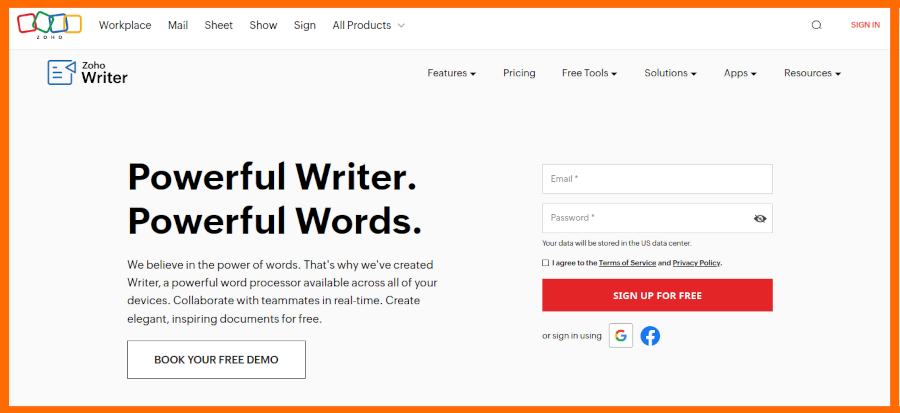 واجهة تسجيل الدخول إلى موقع /www.zoho.com/writer
واجهة تسجيل الدخول إلى موقع /www.zoho.com/writer يعطي برنامج Zoho writer الإمكانية لتسجيل الدخول باستخدام حساب Google (gmail) مما يسهل عملية إنشاء حساب.
بعد تسجيل الدخول يتم توجيه المستخدم إلى واجهة بسيطة، تضم مساحة فارغة للكتابة فقط، كما هو مبين في الصورة التالية:
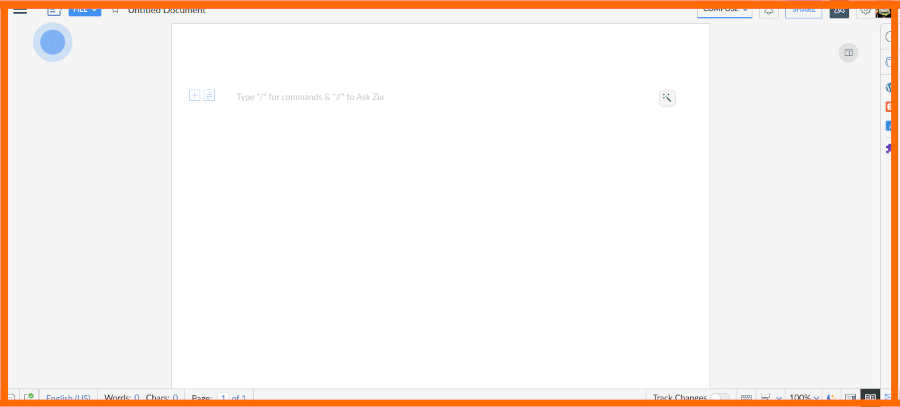 واجهة البرنامج Zoho Writer
واجهة البرنامج Zoho Writerيمكن إظهار لوحة الأدوات بالضغط على الأيقونة ![]() المتواجدة في الأعلى على اليسار، فيظهر لك لوحة تحكم على الشكل التالي :
المتواجدة في الأعلى على اليسار، فيظهر لك لوحة تحكم على الشكل التالي :
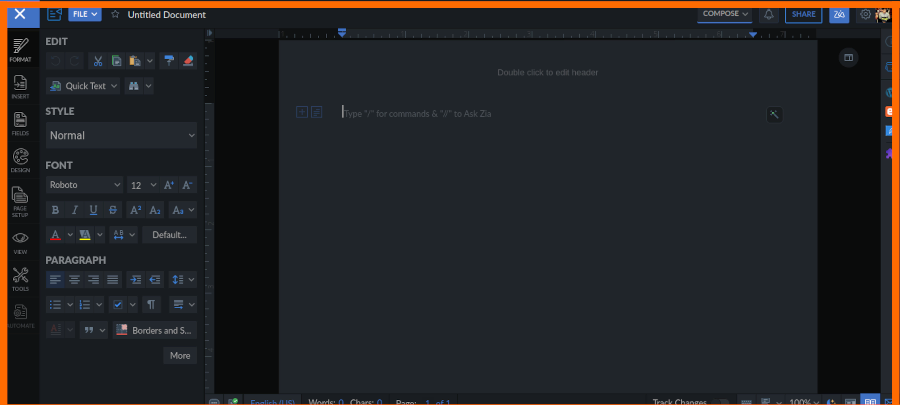 لوحة الأدوات الخاصة ببرنامج Zoho Writer
لوحة الأدوات الخاصة ببرنامج Zoho Writer6-مقارنة لهذه البرامِج
لتسهيل عملية الإختيار عليك، عزيزي القارء، سأقدم لك مقارنة بسيطة للبرامِج الثلاثة التي تحدثت عنها، وذلك من خلال الجدول التالي:
| البرنامج | سهولة الاستخدام | السعر | ميزات التعاون | النقاط الفريدة |
|---|---|---|---|---|
| Google Docs | سهل جداً | مجاني | ممتاز | - تكامل مع خدمات Google |
| Microsoft Word Online | سهل | مجاني/مدفوع | جيد جداً | واجهة مألوفة وقوية - خيارات تنسيق واسعة |
| Zoho Writer | متوسط | مجاني/مدفوع | جيد | - إمكانية العمل بلا إتصال أنترنيت - واجهة بسيطة - خيارات تنسيق واسعة وتكاملات |
7-إختيار البرنامَج المناسب لك
كما رأينا في ما سبق، تجد أن كل برنامَج له ميزاته و عيوبه، لكن إختيار البرنامج المناسب لك قد يعتمد على عدة عوامل.
نجد من أبرزها اختيار البرنامح الذي سيستعمله الفريق كله في عملية معالجة النصوص، وأيضا ما هو البرنامج الذي لذى معظمكم خبرة في الكتابة به، هذا في حالة كنت تعمل مع فريق. أما إذا كنت تعمل وحيدا، فاقتراحي لك هو تجربة كل برنامج على حدة وَوَضْعِهِ تحت الإختبار و وضع جدول يضم الميزات الضرورية بالنسبة لك، ثم اجعل عملية الإختيار مَبْنِيّةٍ على أي برْنامَج جمع أكثر الميزات.
8-خاتمة
يمكن القول أن برامِج معالجة النصوص اون لاين اليوم تحتوي على مُعظم الإمكانيات التي تضمها نضيراتها من البرامج التقليدية المكتبية، وإلا فلم نجد شركة كمايكروسوفت قررت الإنتقال بشكر رئيسي إلى إعتماد معالجة النص تتم أون لاين مع إعطاء الإمكانية لتحميل البرنامج على حاسوبك (بالنسبة للمستخدِمين المشتركين في الخدمة).
لذى نصيحتي لك عزيزي القارئ، أن تستثمر بعض الوقت لتعلم استخدام هذا النوع الجديد من البرامِج، لما سيجعل حياتك المهنية أو الشخصية أكثر سهولة.